Det är en fantastisk funktion för en enhet som kan spela musik, och det kan vara bättre om den kan komma åt den med hjälp av plattformar eller tjänster som har musik som sin primära produkt. En av dem är Fitbit, och om du äger en, skulle det vara nödvändigt att ta reda på hur man gör koppla Spotify till Fitbit.
Även om det finns särskilda modeller av Fitbit som stöder Spotify, som Fitbit Versa Family, Fitbit Charge 4 och Fitbit Ionic, är det riktigt bra att kunna ha Spotify-musikuppspelningsfunktionen!
Så om du äger någon av Fitbit-modellerna som vi nämnde för ett tag sedan, skulle det vara trevligt att känna till procedurerna eller metoderna som du kan utföra för att ansluta din Spotify till Fitbit. I den här artikeln kommer vi att dela med dig av dina sätt att göra det, så om du är intresserad bör du läsa det här inlägget till slutet.
Innehållsguide Del #1: Låt oss ansluta Spotify till Fitbit Del #2: Vad är det bekvämaste sättet att streama dina mest älskade låtar från Spotify?Sammanfattning
Del #1: Låt oss ansluta Spotify till Fitbit
Innan vi fortsätter att identifiera steg-för-steg-proceduren för hur du ansluter din Spotify till Fitbit, finns det några fakta som vi måste känna till.
För att njuta av att spela Spotify-musik på din Fitbit, är det nödvändigt att du prenumererar på Premium-versionen av Spotify (om du inte har en finns det sätt att få ett gratis Premium-konto på Spotify gratis). Det är som om Fitbit bara fungerar som din fjärrkontroll eller kontroll för att komma åt Spotify-musikspåret som spelas på din telefon.
Det är nödvändigt att notera att du inte kan njuta av stöd för offlineuppspelning. Det betyder att din Fitbit alltid måste vara ansluten till webben och alltid måste placeras eller bäras nära din telefon för att kunna lyssna på musik genom dess användning.
I den här delen av artikeln kommer vi att ta reda på hur du ansluter Spotify till Fitbit, vilket ger dig steg-för-steg-procedurerna om det, låt oss se dessa steg nedan.
Steg #1: Självklart är det ett krav att du behöver installera Spotify-appen på din telefon och Fitbit. Sedan kan du nu starta din Fitbit-mobilapp och sedan klicka på din avatar ikon som du kommer att se längst upp till höger på skärmen. När du har tryckt på kommer du att se din profil.
Steg #2: Sedan måste du välja enheten där du vill ladda ner Spotify och sedan välja appar, Och sedan Alla appar. Du kan börja rulla tills du kan se Spotify-appen och sedan välja installera alternativ. Medan installationen pågår finns det tillfällen där du kommer att bli ombedd att ge behörigheter för specifika åtgärder, du måste se till att du kommer att ge nödvändiga behörigheter.
Steg #3: Efter installationen väljer du Inställningar och börja sedan följa alla instruktioner på skärmen som du kommer att se för att logga in på ditt Spotify-konto med Premium-prenumerationen.
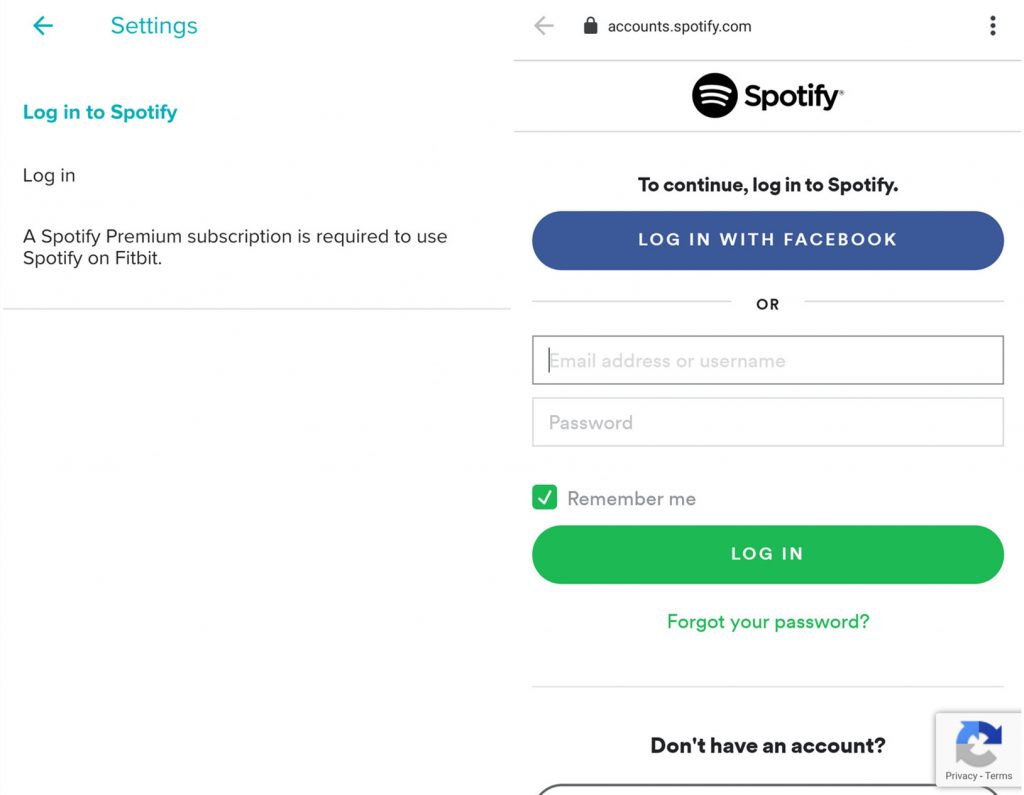
När du är klar, och du har följt alla steg som nämns, kommer din telefon att bekräfta att Spotify-appen har installerats på din Fitbit. Nu är det dags för dig att börja synkronisera din applikation till din Fitbit och sedan trycka på Spotify-appen för att äntligen lyssna på låtar du älskar!
Streama musik på din Fitbit
Nu när du noggrant har följt stegen för hur du kopplar din Spotify till Fitbit är det nu dags att streama musik, som vi har sagt tidigare också. Det finns saker som du måste veta när det gäller att strömma Spotify-musik med hjälp av Fitbit.
Fitbit har en inbyggd mikrofon, men den har inga högtalare, så du måste tillhandahålla externa högtalare för att höra musiken du spelar. Några av de enheter som stöds är en surfplatta, dator, en smartphone, alla Bluetooth-hörlurar, smarta hemhögtalare och en högtalare som är kompatibel med och stöder Spotify Connect.
Genom att använda Fitbit-appen kan du börja bläddra i spellistor, spola tillbaka musik, hoppa över låtar eller blanda låtar också. Sedan behöver du bara svepa åt höger för att välja Bibliotek och se alla dina spellistalternativ.
Om du lyssnar på en låt som rekommenderas av Spotify, har du också möjlighet att gilla den för framtida referens. Genom att göra det läggs låtarna till i en separat spellista. Och eftersom vi pratar om hur du kopplar Spotify till Fitbit kan du också njuta av träningsspellistor som kan vara perfekta för dina träningspass.
Begränsningar för att streama Spotify-musik med Fitbit
Även om det verkar vara en hel del, finns det några begränsningar som du måste tänka på om du ansluter din Spotify till Fitbit. Vi har skapat en lista som du kan använda nedan:
- Fitbit har inga inbyggda högtalare, du kan inte springa utomhus om du inte har din telefon med dig och om du inte streamar Spotify med den.
- Du kan inte söka efter låtar, artister och album enbart med Fitbit.
- Det är inte möjligt att lagra Spotify-musik internt för att lyssna på dem medan du är offline. Du kan inte också göra en ny spellista från Fitbit manuellt, du kan bara gilla låtar som du kommer att se från spellistor som är färdiggjorda.
Tja, för tillfället kan du använda Fitbit som en sekundär kontroll, den stöder uppspelningskontroll som kan vara till hjälp för dig också, mer så om du har ett Spotify Premium-abonnemang och din Fitbit alltid är med dig!
Del #2: Vad är det bekvämaste sättet att streama dina mest älskade låtar från Spotify?
Spotify Music Unlocker är en stor sak som det är möjligt att koppla Spotify till Fitbit, men med tanke på att det skulle krävas att ha ett Premium-abonnemang, så skulle det inte vara så enkelt.
Gratis nedladdning Gratis nedladdning
Även om Spotify är en av de mest eftertraktade tjänsterna när det kommer till musikströmning, är det inte människor som har lyxen att betala för sitt abonnemang, så det bästa alternativet du kan ha är att leta efter andra verktyg som hjälper dig.
I den här delen av artikeln kommer vi att dela med dig av ett professionellt verktyg som kan hjälpa dig att låsa upp och konvertera musikfiler från Spotify till format som är enklare som MP3, och mycket mer. Detta verktyg kommer att se till att konverteringsprocessen är förlustfri och ger dig de bästa resultaten du vill ha.
För att börja använda verktyget måste du ladda ner och installera verktyget på datorn som du ska använda, det finns länkar som ger dig instruktioner för att starta installationsprocessen, dessa länkar är:
För Mac-datorer: https://www.ios-unlocker.com/download/spotify-music-unlocker.dmg
För Windows-datorer: https://www.ios-unlocker.com/download/spotify-music-unlocker.exe
När verktyget har laddats ner och installerats på enheten som du ska använda måste du registrera det. Du kommer att få en licensnyckel via e-post om du har köpt verktyget med hjälp av webbplatsen. För att börja registrera Spotify Music Unlocker måste du:
Steg #1: Öppna Spotify Music Unlocker och leta sedan efter "Oaktiverad" när du ser det, tryck på det.
Steg #2: Börja fylla i det angivna området med din e-postadress, använd den som du använde för att köpa licensnyckeln, du måste också skriva in din licensnyckel.
Steg #3: Då kommer du att se knappen "Aktivera" och för att slutföra registreringen, tryck på "Aktivera".
Det kan finnas ett fall där du kanske vill använda den fullständiga versionen, men om du inte har köpt en licens ännu, tryck på "Köp nu" alternativet från popup-fönstret som du kommer att se.
Det kan finnas tillfällen då registreringsprocessen misslyckas, och det kan bero på anledningarna som vi har nedan.
- Du har angett en felaktig bröllopsadress.
- Du kan ha lagt till ett mellanslag före eller efter e-postadressen eller registreringskoden.
- Du kanske har köpt fel version av licensen.
Du behöver inte oroa dig om registreringen misslyckades, du kan alltid kontakta kundsupport och be om saker du kan göra. Låt oss nu ta reda på hur man bearbetar konverteringen med hjälp av procedurerna nedan.
Steg #1: Starta Spotify Music Unlocker och Spotify Web Player och från verktygets huvudgränssnitt "Öppna Spotify-webbspelaren" alternativet måste klickas.

Steg #2: Längst upp till höger i gränssnittet väljer du "Logga in" alternativet för att komma åt ditt Spotify-konto. Du kan alltid trycka på "Bli Medlem" möjlighet att börja skapa ett konto om du fortfarande inte har ett.
Steg #3: Börja välja spellistan, albumen eller låtarna som du vill lägga till i gränssnittet. Du kan trycka på den gröna lägg till-ikonen för att lägga till alla låtarna. Det är också möjligt att dra albumen, spellistorna eller låtarna till den gröna lägg-ikonen. Om det finns en enda låt som du vill konvertera kan du dra låttiteln till den blå ikonen.
Steg #4: Välj de format som du vill ha som resultat. Du kan välja mellan MP3, FLAC, WAV och M4A. Då bör du tilldela en mapp där du måste spara utdatafilerna, eller så kan du skapa en ny mapp om du vill.
Steg #5: Välj alla spår eller en enda låt och tryck sedan på "Konvertera" fliken för att fortsätta med processen.

Folk läser också Upptäck de bästa Spotify-spellistorna Konvertera Spotify-spellista till MP3: En omfattande guide
Sammanfattning
Det är trevligt att det finns en mängd olika sätt att koppla Spotify till Fitbit, och när du följer reglerna som vi har diskuterat kan det gå lätt som det är tänkt. Det kommer alltid att vara ditt val om vad du ska göra härnäst, eller vilket val du ska göra. När allt kommer omkring är det bästa alternativet du har att använda Spotify Music Unlocker, upplåsning och konvertering av musikfiler blir enklare än någonsin.
Skrivet av Rosie
Senast uppdaterad: 2023-07-17